Proteus与Arduino的整合在单片机系统开发中的应用

由于Arduino软件在编译、链接、下载之后。hex文件会自动删除,而没有。hex文件就无法实现Proteus仿真,通过实践,通过进行以下设置可获取Arduino编译后的。hex文件。
(1)新建一个文件夹用于存放。hex文件:
在某逻辑盘,如D盘,建立一个文件夹,文件名可任意,如为arduinohex,则该文件夹路径为:d:arduinohex.
(2)Arduino编程环境设置:点击Arduino软件界面菜单栏的“File->preferences”菜单,在弹出对话框中,首先选中“compilation”
和“upload”两个参数项;其次双击“C:Documents and Settings…preferences.txt”
这一项,找到“preferences.txt”文件的位置并打开该文件,同时关掉Arduino编程环境所有窗口;最后在“preferences.txt”文档中加入“build.path=d:arduinohex”这行文字,并保存文档。
完成以上设置后,通过在Arduino进行编译,即可在d:arduinohex这个文件夹中找到当前程序的。hex文件。
2.3 基于Proteus的arduino仿真实现
在完成Proteus仿真电路设计及Arduino的。hex文件获取后,通过在ATMEGA328P上加载。hex文件即可实现arduino虚拟系统的仿真[4].
在图1中,双击ATMEGA328P芯片,在弹出的对话框中,点击“Program File”参数项的“文件夹”按钮,在打开对话框中到d:arduinohex文件夹找到当前程序的。 h e x文件。同时将“CLKDIV8(Divide clock by 8)”参数项修改为“Unprogrammed”、“CKSEL Fuses”
参数项修改为“(1111)Ext.Crystal 8.0-MHz”、“Advanced Properties”的“ClockFrequency”参数项设为“16Mhz”.
.hex文件加载成功及其他参数设置完成后,在Proteus中运行程序,其中,分别按下K1、K4按键,所对应的LED1、LED4亮,其他两个LED灭,仿真效果图如图3所示。

2.4 PCB绘制及三维仿真实现
在绘制PCB之前,要先检查Proteus ISIS中的每个元器件是否已经存在封装,如果没有指定的封装,则需自行查找、添加封装。在确保每个元件已添加好封装后,通过在ProteusISIS中导出网络表到ARES,从而进入到ProteusARES软件环境进行PCB设计,其中,图1对应的PCB图如图4所示。

为了使Arduino使用者更直观形象的了解电路原理图中各个元器件的符号与实物对应的关系,给他们带来感官的认识,从而加深对所用元件的理解与应用,如图4所示的PCB图对应的3D效果图如图5所示,其中,Proteus给出的PCB三维预览图可360度旋转,使设计者能从各个角度预览PCB的实物效果图。
3.结论
利用Proteus虚拟开发技术进行Arduino单片机系统开发,使Arduino使用者在制作外围接口板之前能利用Proteus实现电路仿真、电路调试与完善、PCB三维效果预览等功能,从而减少了他们在系统开发初期因频繁修改硬件电路而带来电路焊接工艺较差、性能不稳、甚至无法实现预期功能等的弊端,使他们快速、牢固地掌握单片机系统开发的整个流程,同时对该开发流程有直观形象的认识,从而有效调动他们学习Arduino的积极性与主动性,对提高他们的自主学习能力与科研创新能力起到有力的促进作用。
电气符号相关文章:电气符号大全
单片机相关文章:单片机教程
单片机相关文章:单片机视频教程
单片机相关文章:单片机工作原理
电磁炉相关文章:电磁炉原理



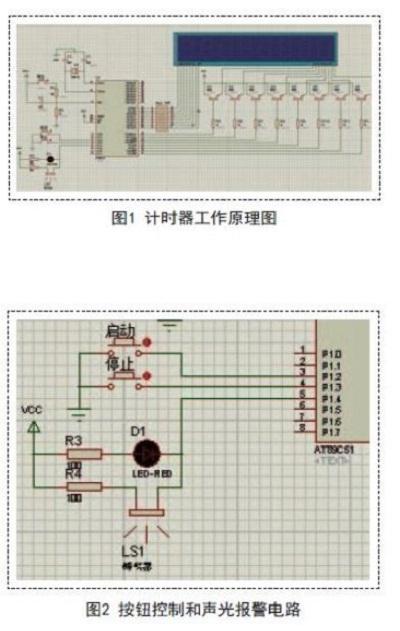



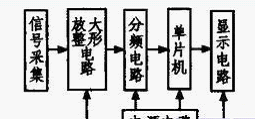
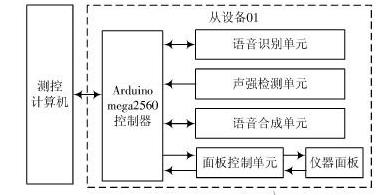




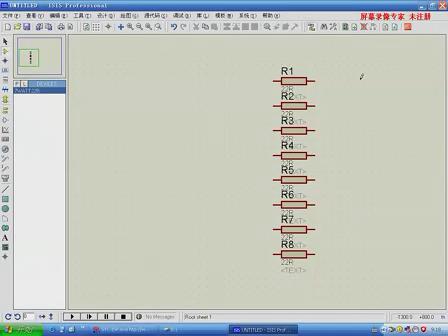


评论